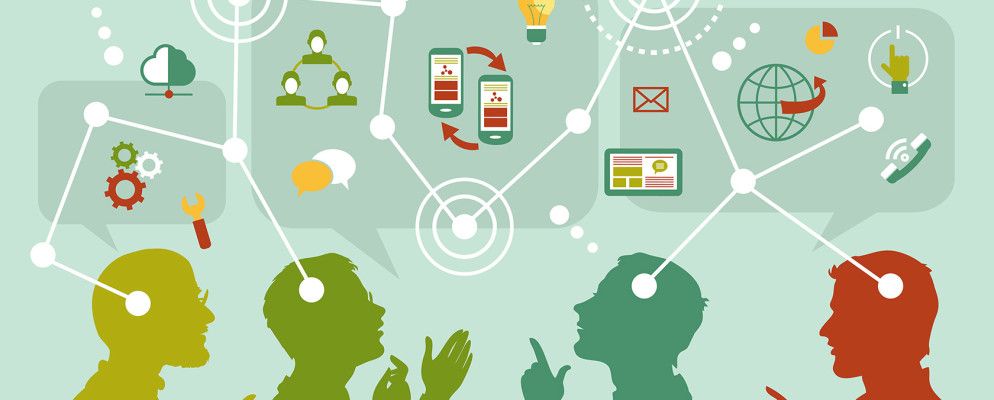思维导图是最著名的逻辑组织工具之一。它是概念和想法之间联系的图形表示。这个想法从一个中心主题开始,我们逐渐将它们与不同的分支联系起来,并用注释,符号,图片,链接等进行标记。
创建地图时,您将详细说明现有的知识结构以及它们与新概念的关系。逐渐地,您将开始连接各个点,并快速调用信息。让我们看一下能为您带来物超所值的顶级免费或廉价思维导图应用程序。
如何选择思维导图工具
选择思维导图软件在很大程度上取决于您的需求。市场上有如此多的应用程序,这并非易事。思维导图上显示的这些因素将帮助您确定

1。 Coggle
Coggle是用于创建,共享思维导图和流程图的在线工具。该应用程序使您和您的团队可以在笔记,集思广益的会议上进行协作,并计划有效地完成项目。每个思维导图都从一个中心主题开始。
单击加号(+)按钮添加分支,然后在框中输入文本。您还可以设置文本格式,插入链接,添加图像和图标,以详细说明关键点。继续根据需要添加分支。右键单击任何项目以浏览更多功能。
使用免费帐户,您可以创建三个私人图表,实时协作并上传无限制的图像。导出选项包括TXT,PDF和JPEG。请查看定价页面以探索高级功能。
2。 GitMind

GitMind是一个免费的在线思维导图工具。它使您可以可视化复杂的概念,产生新的想法,列出具有任务优先级的列表并为演示做准备。首先,键入主题名称,右键单击并选择插入节点。然后在框中输入您的文本。
使用GitMind,您可以为任务分配优先级和进度表以及符号。另外,添加图像和注释时不要使节点混乱。
选择插入子节点以创建子分支。然后点击关系行以显示特定想法之间的关系。您可以将完成的思维导图导出为文本,PNG,JPEG,PDF或SVG。
3。 Canva

Canva是基于网络的图形设计应用程序,可轻松创建思维导图。配备了现成的模板和工具集,您可以轻松创建漂亮的思维导图。
在搜索字段中输入术语“思维导图",然后在几秒钟内,您会看到许多不同的模板。内置工具可让您在思维导图中编辑照片,自定义文本,背景等。导出选项包括PNG,JPEG和PDF。
免费帐户为您提供1GB的免费存储空间,访问8,000个模板,图像上传以及与十个成员的协作。请查看Canva的定价页面以了解更多详细信息。
下载:适用于Android的Canva | iOS(免费,专业版)
4。 InfoRapid KnowledgeBase Builder
传统思维导图工具是分层的。当您开始创建复杂的链接时,它们很快就会变得混乱且无法使用。但是使用此应用程序,您可以加入多个想法,但是它可以将地图动态调整为精美的布局。单击一个主题,主题周围的所有内容都会自动重新排列。
该应用程序使您可以从头开始构建思维导图。您可以导入注释,链接,图像,并将其附加到任何项目或关系中。还可以选择将其与数据源集成,以根据文本文件,维基百科文章和Twitter推文自动创建思维导图。
要开始使用,请输入主题名称,然后单击新项目。对于每个主题,输入名称并添加描述。您可以在关系线上添加描述性链接短语,并选择颜色,虚线或实线。甚至可以自定义两端的样式(带或不带箭头)。
下载:InfoRapid知识库Windows 10的构建器($ 10)
下载: Mac的InfoRapid知识库构建器($ 9)
下载: InfoRapid知识库构建器Android版($ 11)| iOS($ 9)
5。 Sketchboard

Sketchboard是一个在线数字白板应用程序,可让您使用草图进行思维导图。评估板上带有各种预先设计的图标,可用于软件图,思维导图,路线图等。从形状库中拖放图标,然后键入主题名称。
要创建连接,请按住 Shift 键并双击以创建同级。双击空白区域以创建子分支。
然后使用工具栏更改大小,颜色或添加文本。使用免费帐户,您可以创建最多五个成员的三个私人董事会。请查看Sketchboard定价页面以获取更多详细信息。
6。 MindMaster
Edraw MindMaster是一款跨平台的多功能思维导图软件。该应用程序提供类似于Microsoft Office的界面。在功能区上,您会找到所有关键的思维导图元素。您可以插入主题,图片或剪贴画,绘制关系线,添加注释等。
左侧面板是您的画布,在右侧栏中,您会找到用于调整内容的选项,更改图表的外观,添加背景,任务,查看和导出轮廓等。画布下方有一个方便使用的色带,用于设置线条和填充颜色。
下载:Edraw MindMaster Windows版| macOS | Linux(免费,高级)
在Microsoft Word中制作思维导图
在适应其工作流之前先选择正确的思维导图并不容易。如果您想获得思维导图的好处,那么上面讨论的应用程序是一个起点。这些应用程序大多数都是免费的(或相对便宜),并且学习曲线并不陡峭。
此外,您是否知道可以使用Microsoft Word绘制快速思维导图?有一些简单的规则可以遵循,但是一旦您有了主意,就不需要复杂的应用程序来构建基本的思维导图。
标签: 协作工具 教育技术 思维导图 组织软件 计划工具 项目管理 学习技巧